こんにちは。電脳せどらーミントです。
今回の記事では電脳せどりを始めるにあたってamazon出品アカウントを登録するための手順を、初心者の方にもわかりやすく説明していきます。
まずは、amazon出品アカウントを登録する前に準備するものを確認しましょう。
もくじ
読むのは面倒なので動画で見る!
amazon出品アカウントを登録する前に準備するもの
amazon出品アカウントを登録する前に準備するものを表にまとめました。
| amazon出品アカウント登録前に準備するもの | 用途など |
| メールアドレス | amazonや顧客との連絡に使う。 ヤフーやgmailのフリーメールアドレスでも可。 |
| 電話番号 | amazon出品アカウント登録時に電話認証がある。 携帯電話、固定電話、どちらの番号でも可。 |
| クレジットカード(又はデビットカード) | デビットカードでも可能だが、仕入れにも使うのでクレジットカードがオススメ。 |
| 銀行口座 | 売上が入金される。できたらネット銀行が便利。 |
| amazon購入者アカウント | 持っていない場合は購入者アカウントを先に取得する。 (取得方法は次の章で解説します) |
| 屋号 | 後で変更も可能だが、すぐに出品したい場合は考えておく。 |
amazonのアカウントには購入者アカウントと出品アカウントがあり、出品アカウントを登録するには、まず購入者アカウントを登録する必要があります。
なお、出品アカウントは購入者アカウントと同じメールアドレスでも登録することができますが、amazonから仕入れることもあるので、購入者用のアカウントとは別のメールアドレスで登録することをお勧めします。
では次に購入者アカウントの取得方法を説明します。
既に購入者アカウントを持っている方は飛ばしていただいて構いません。
amazon購入者アカウントを取得する
amazon購入者アカウントの取得はいたって簡単です。
まずはamazonのトップページを開きましょう。
トップページが開いたら、右上の「アカウントサービス」にマウスポインタをあてると、下にリンクの一覧が出てきます。
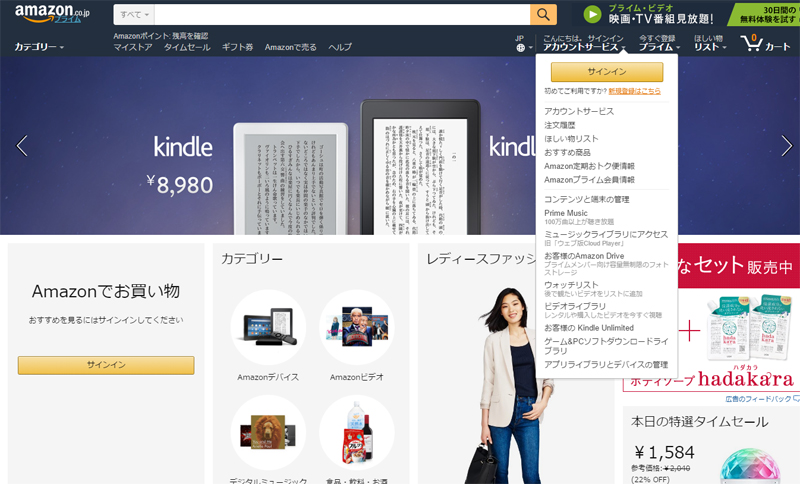
リンク一覧の一番上にある、「新規登録はこちら」をクリック。
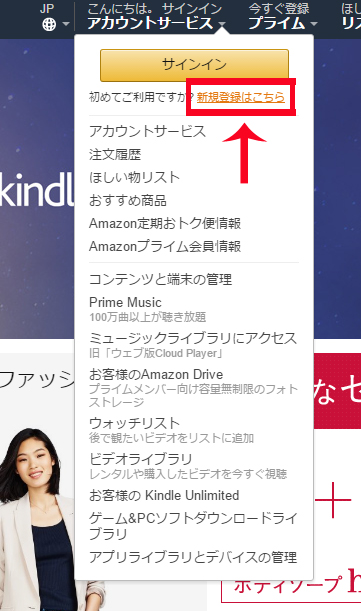
「アカウントを作成」という画面で必要事項を入力し、一番下の「Amazonアカウントを作成」というボタンをクリック。
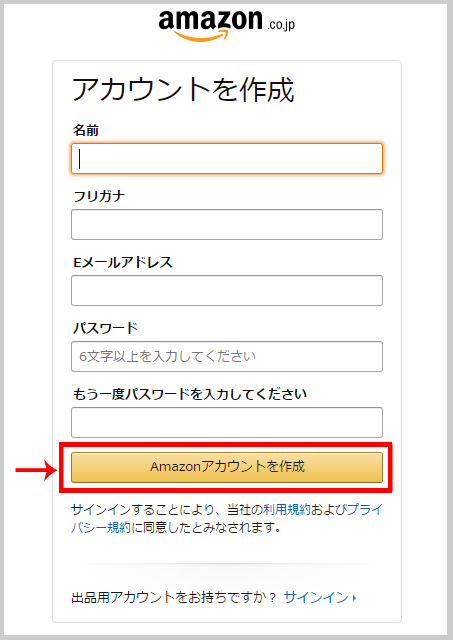
これでamazon購入者用アカウントが取得できました。
amazon出品アカウント-大口出品と小口出品の違い
amazonの出品形態には「大口出品と小口出品」があります。
この章では、amazon出品アカウントを登録する前に、「大口出品と小口出品の違い」について大まかに説明します。
大口出品と小口出品の大きな違いは、大口出品には月間登録料4,900円(税込5,292円)がかかってくることです。
小口出品には月間手数料のような固定経費はかかりませんが、そのかわりに
注文1点ごとに100円の基本成約料がかかります。
その他にも大口出品と小口出品では下のような違いがあります。
大口出品
- オリジナル商品もAmazonに既にある商品も出品可能
- 出品数やカテゴリーが無制限(一部制限あり)
- 大量の商品もまとめて出品登録が可能
- データ分析レポートが利用可能
小口出品
- Amazonに既にある商品のみ出品可能
- 商品を出品するには1商品ごとに登録が必要
大口出品と小口出品の違いについてまとめたものが下の表です。
(https://services.amazon.co.jp/services/sell-on-amazon/individual-promerchant.html より引用)
大口と小口出品の違い 機能比較の早見表
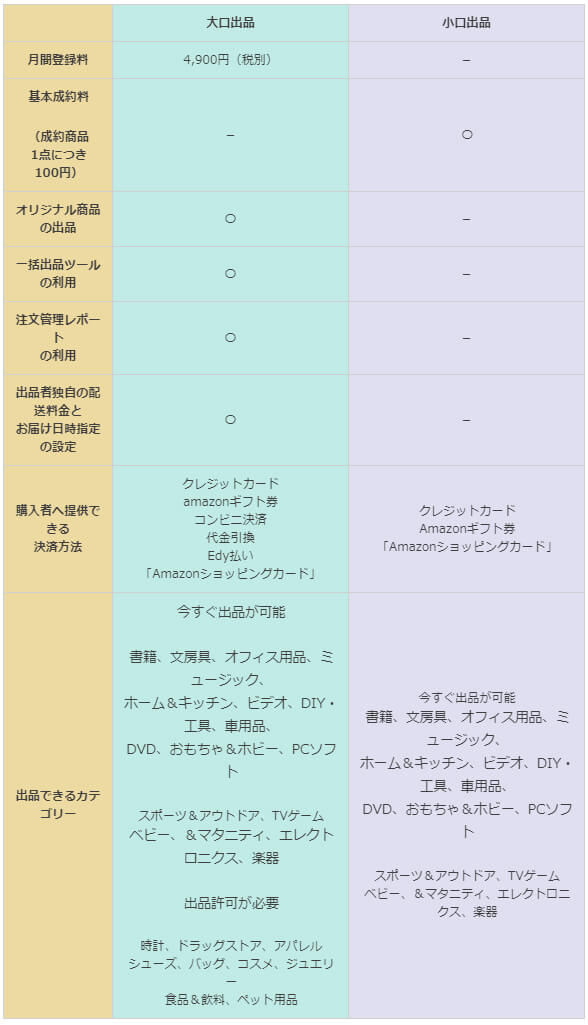
では、出品形態は大口出品と小口出品のどちらを選ぶのが良いのでしょうか?
出品形態はどちらが良い?
大口出品にを選ぶのか小口出品を選ぶのかはあなたの考え方によって変わってくると思います。
この章では、あくまでも参考意見としてお読みください。
小口出品は商品をひとつ販売するごとに100円の成約料がかかるのに対して、大口出品は一か月に5,292円。
ということは単純に考えて、50個以上の商品が売れるようなら大口出品の方が得になりますね。
それなら、最初は小口出品にしておいて、利益が出るようなら大口に切り替える…という方法が良さそうですが、amazonでは「カートを獲らないと」売れにくいという現実があります。
「カートを獲る」というのはこのように商品ページのトップに掲載されている状態をいいます。
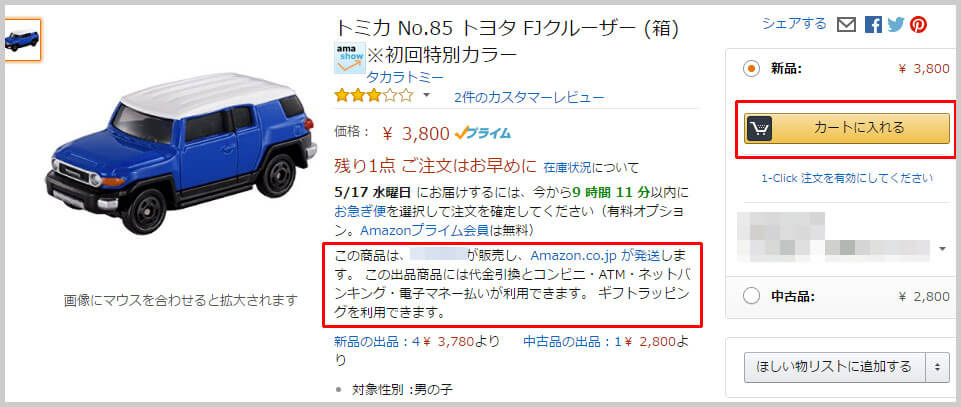
購入者が中の出品者一覧ページに移動せずに「カートに入れる」ボタンをクリックすると自動的にトップに掲載されている出品者から購入されることになるので、カートを獲ることは非常に重要です。
しかし、カートが獲れるのはほとんどが大口出品者で、小口出品者はほぼカートを獲ることがほぼできないようです。
(カートの獲得条件はamazon側が公開していませんので断言はできませんが、大口出品者が有利なのは間違いなさそうです。)
つまり、大口出品でないと売り上げが上がりにくい構造になっているということです。
参考までに、私の場合は最初は小口出品から始めました。
取り扱っていた商品がほとんど中古本だったので(カートが獲れるのは新品優先です)、そもそもカート取得があまり関係ない分野です。
本は中古を狙って購入される方も多いですし。
それでも結局は数日で一か月50件以上は売れるという見込みが立ったので、翌月からは大口出品に切り替えました。
ですので、中古本のようにカートの獲得が大きく関係しない商品を扱うなら最初は小口出品で、売れそうなら大口出品に切り替えるのが良いと思いますが、一般的な商品は最初から大口出品に登録する方をおすすめします。
amazon出品アカウント登録方法
まずamazonトップページを開き、購入者アカウントでログイン。
次にトップページ上部の右寄りにある「アカウントサービス」というリンクをクリック。
(マウスポインタがあたると下にリンクの一覧が出てきますが、無視して「アカウントサービス」をクリックしてください。)
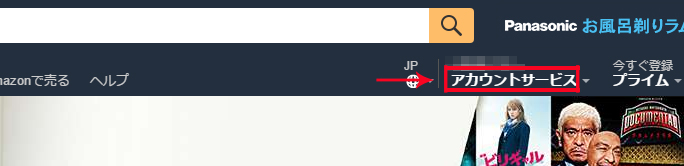
「アカウントサービス」というページが開くので、「出品用アカウント」をクリック。
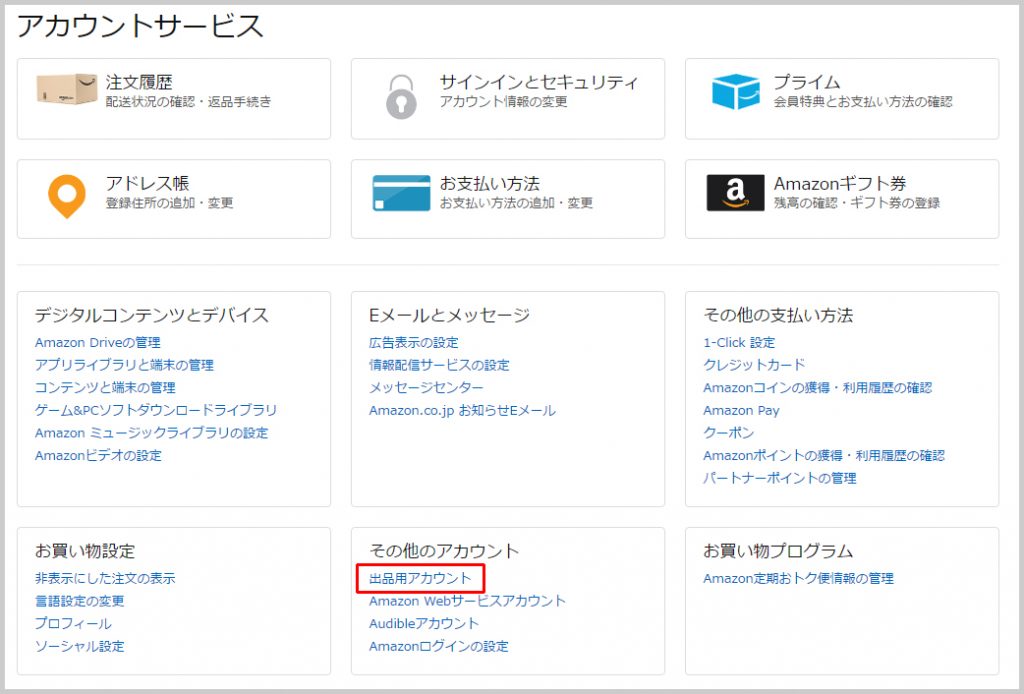
「amazon出品サービス」というページが開く。
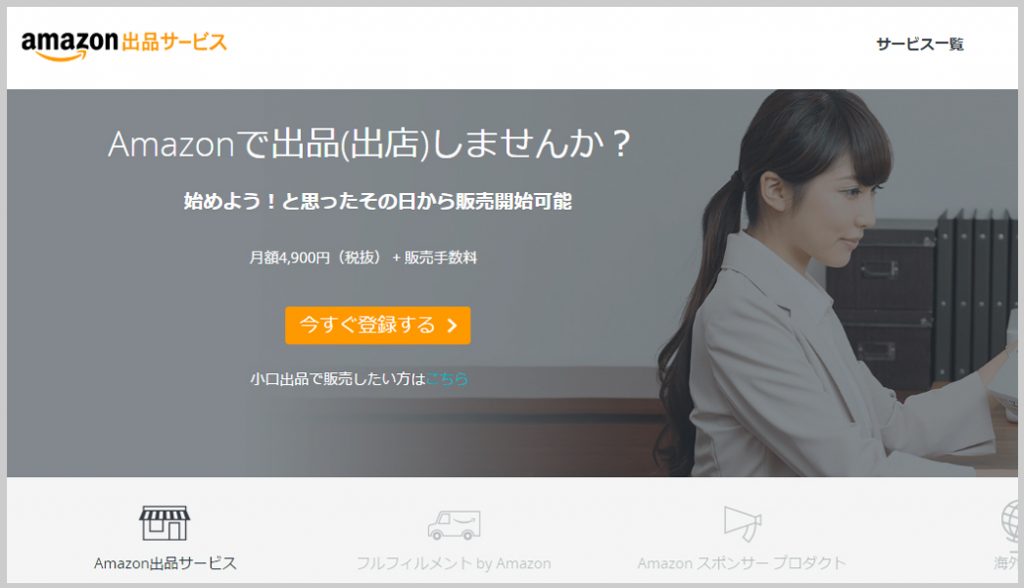
一番下までスクロールすると、このようなボタンが出るので、「小口出品オンライン登録へ」をクリック。
(ここでは小口出品を選んでいますが、大口出品も小口出品も登録方法は変わりません。)

「アマゾンで売ろう!」と書かれたページが出てくる。
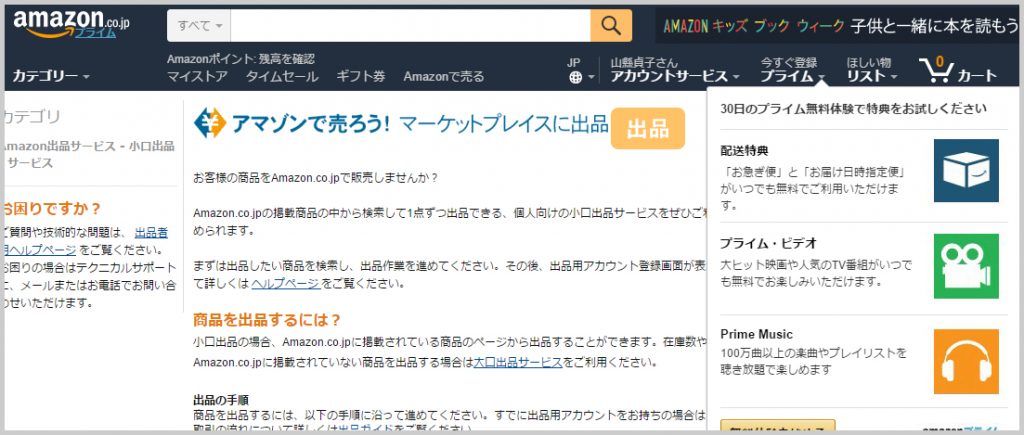
amazon出品アカウントを登録するには、まず何か商品を出品する必要があります。
例としてこの本を出品することにします。
赤枠で囲んだ部分がISBNコードで、出品時に必要となります。
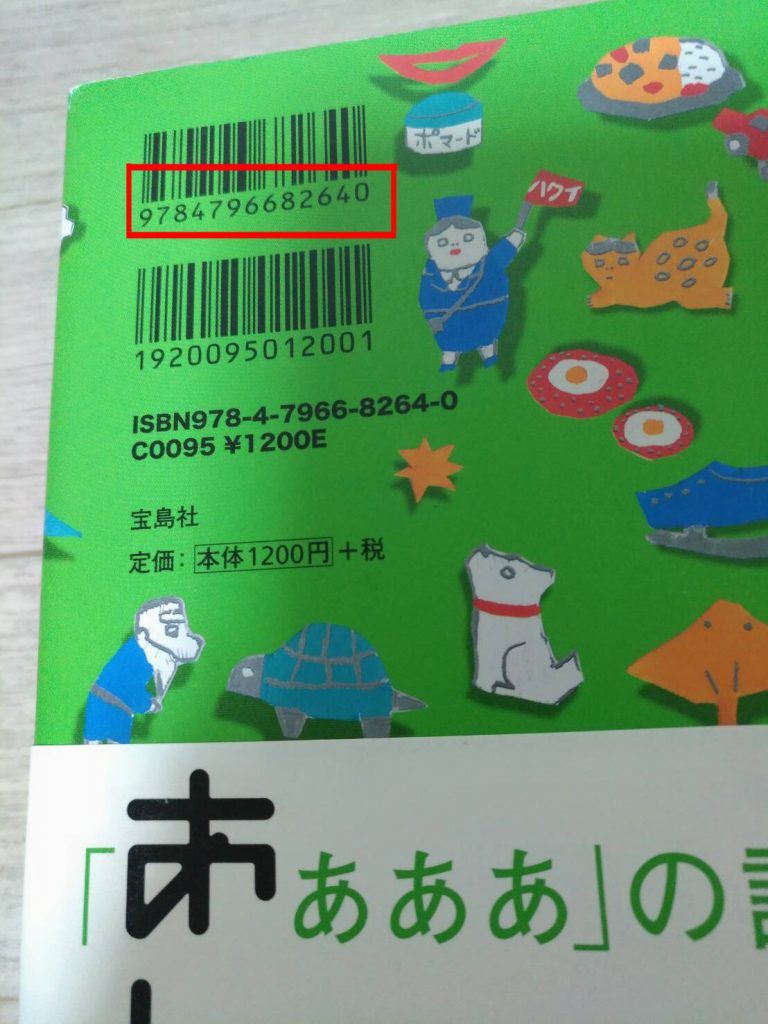
amazonにログインした状態で、ページの一番上にある検索窓に本のISBNコードを入力してエンターを押す。
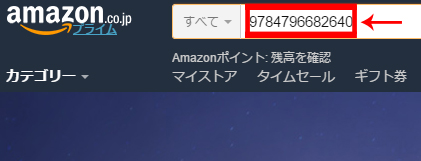
するとこんなページが出るので、画像をクリック。
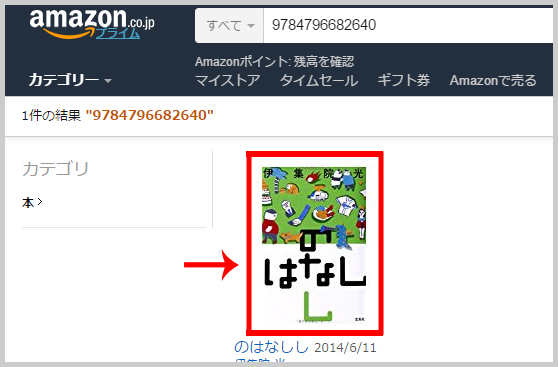
クリックすると下のような商品ページに移動する。
右下の「マーケットプレイスに出品する」をクリック。
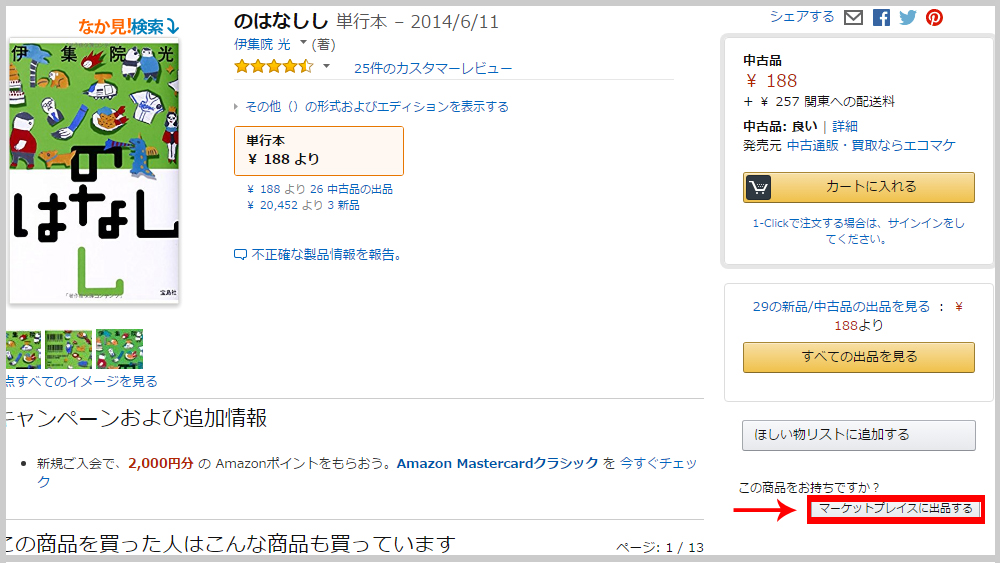
サインイン画面に移動したら、「Eメールまたは携帯番号」の欄に出品者アカウント用に使いたいメールアドレスを入力。
ラジオボタンは上の「初めて利用します。」を選択して「サインイン(セキュリティシステムを使う)」をクリック。
(購入者アカウントと同じメールアドレスとパスワードを使用したい場合は、ラジオボタンは下を選択し、メールアドレスとパスワードを入力して「サインイン(セキュリティシステムを使う)」をクリック。
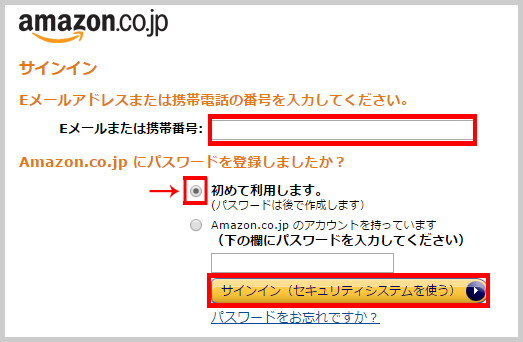
アカウントの作成画面になるので、必要事項を上から順に入力し、「アカウントの作成」ボタンをクリック。
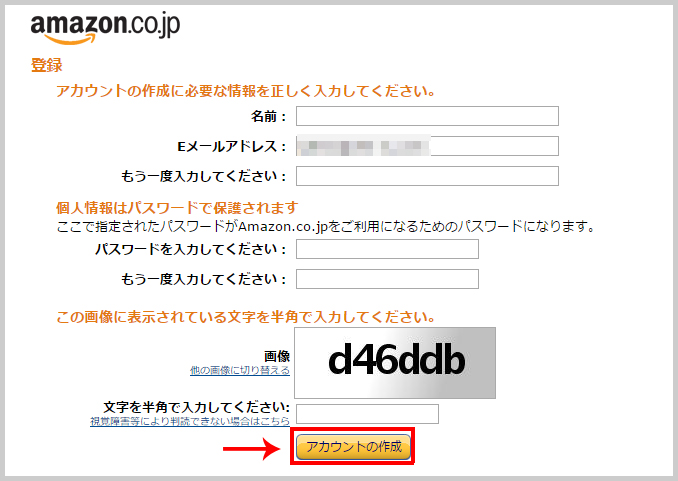
ページが切り替わったらチェックボックスにチェックを入れて「次に進む」をクリック。
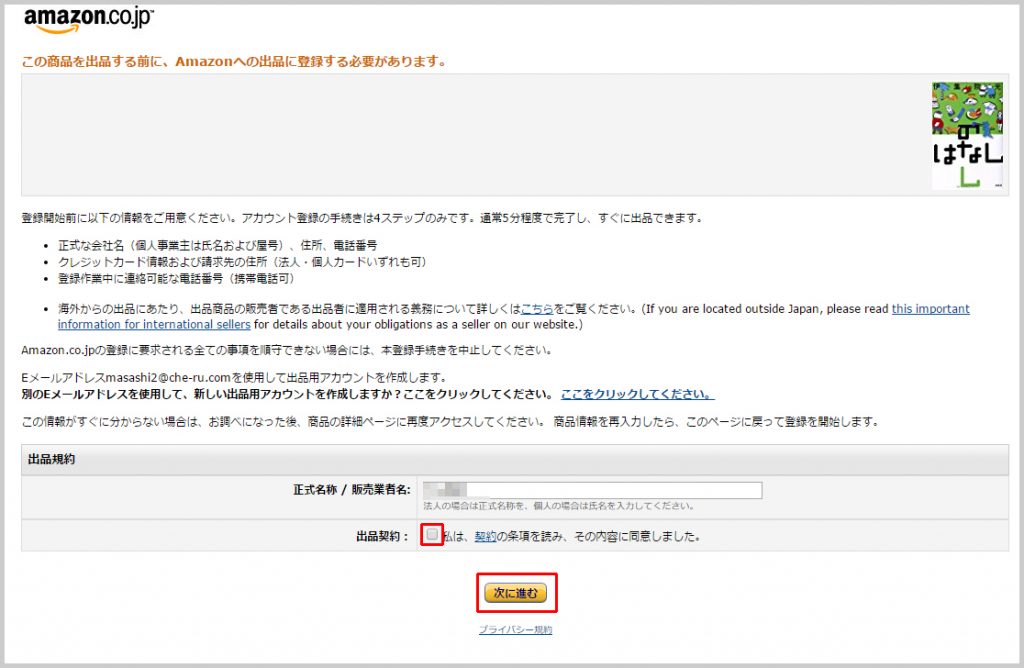
「クレジットカード情報」と書かれたページに移動するので、クレジットカード情報を入力。
入力が完了したら、「保存して次へ進む」をクリックする。
(情報が手元に無い場合や中断してしまった場合は、ステップして後で入力することも可能)
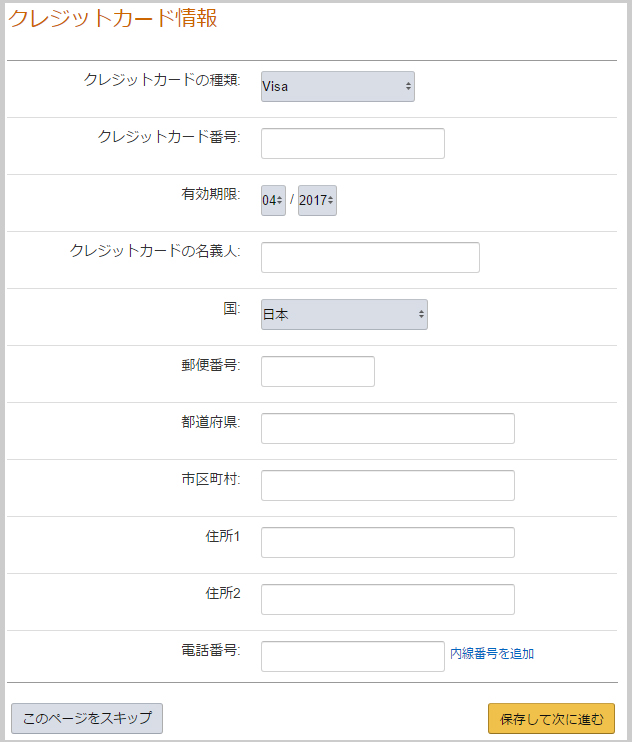
次に出品者の情報を入力。一番上の欄には個人名ではなく、屋号を入力する(例 :ミント商店)。
(※屋号を決める上でいくつか注意点があるので、画像の下に記載しています。なお、屋号は後から変更することも可能です。)
入力したら右側の「利用可能かどうかをチェック」をクリックして確認。
販売業者として登録するので、下の方にあるラジオボタンは「はい」を選択。
全て入力したら「保存して次に進む」をクリック。
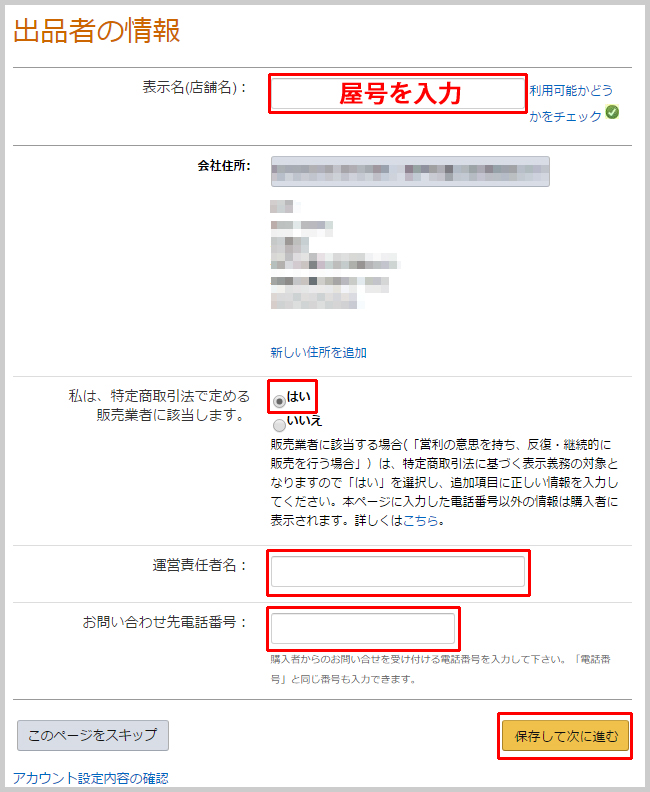
※屋号を決める際の注意点。
屋号には下記のようにamazonで決められた制限事項があります。
(https://www.amazon.co.jp/gp/help/customer/display.html/ref=hp_rel_topic?ie=UTF8&nodeId=200350960より引用)
店舗名の制限事項
- 重複していない出品者固有のニックネームまたは店舗名を登録すること
- 「Amazon」やその他のドメイン名を含んだ名前は登録しないこと
- 「_」または「_」以外の特殊記号を登録しないこと
- 猥褻かつ不敬な言葉を含む攻撃的な名前を登録しないこと
- 第三者の商標(「AMAZON」、「AMAZON.CO.JP」、「アマゾン」等の商標を含みますが、これらに限りません。)を含んだ名前は登録しないこと
- 「アマゾン店」、「@Amazon」、「@アマゾン」等を含んだ名前は登録しないこと
たまに、「これはまずいんじゃないか?」と思うような店舗名(屋号)をみかけることもあります。
amazonに似せた名前はもちろんのこと、すでに商標登録されているような名前をつけると、いきなりは無いとは思いますが、最悪、アカウント停止の可能性もあります。
屋号を考えたらネットで検索してみるなどして、他とかぶっていないか確認してから登録するようにしてくださいね。
「電話による本人確認」の画面になるので、電話番号を入力し、「電話を受ける」をクリック。
amazonから機械音声の電話がかかってくる。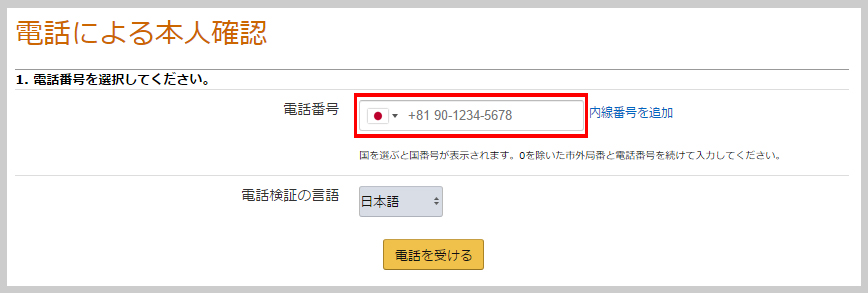
電話を受けたら画面に表示されているPIN番号(暗証番号)を電話機から入力。
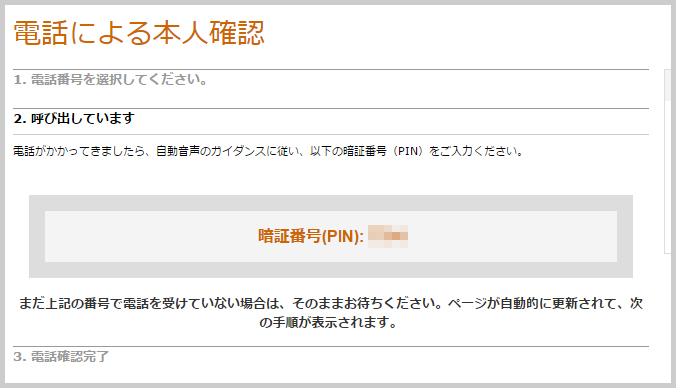
「電話番号確認完了」になったら、出品アカウントの登録は完了です。
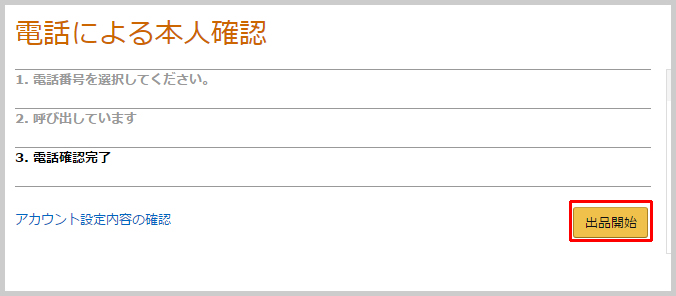
以上でamazon出品アカウントの登録は完了しましたが、更にセキュリティを強化するために、「2段階認証」を設定しましょう。
最近はネット上でアカウント乗っ取りの事例が多く報告されており、amazonでも2段階認証の設定を推奨していますので、必ず行うようにしてください。
では、最後に出てきた「電話による本人確認」ページの右下にある「出品開始」をクリックして、「amazonセラーセントラル」ページへ移動してから次の章を始めてください。
2段階認証を設定し、セキュリティを守る
2段階認証にはスマートフォンの認証アプリが必要になります。
様々な認証アプリがありますが、ここでは「Google 認証システム」アプリを使用するやり方を紹介します。
まず、スマートフォンに下のアプリをインストールしておいてください。
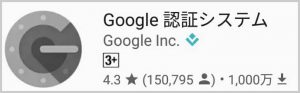
「amazon セラーセントラル」画面の右上の「設定」という文字にマウスを当てると下にリンクの一覧が出るので、「ログイン設定」をクリック。(「amazon セラーセントラル」画面を閉じてしまった方はこちらをクリック → amazon seller central )
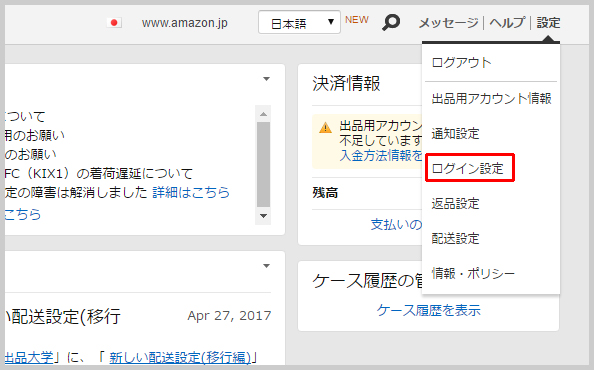
ログイン設定の画面で一番下の「編集」をクリック。
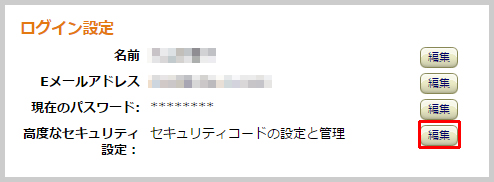
「高度なセキュリティ設定」画面で、「設定を開始」をクリック。
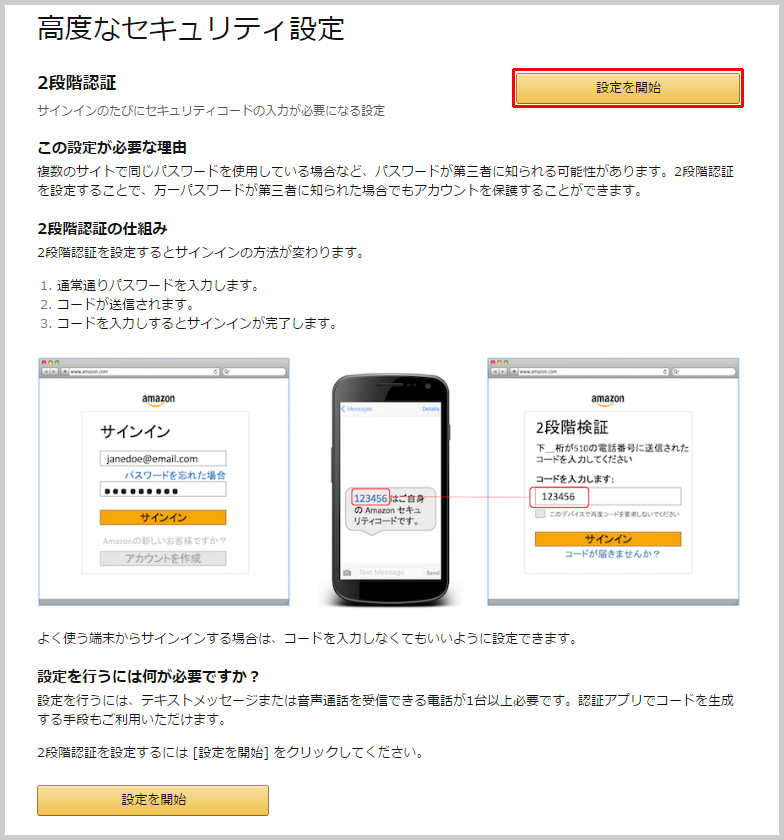
「コードの受取方法を選択」の画面で、一番したの「認証アプリ」のラジオボタンをクリック。
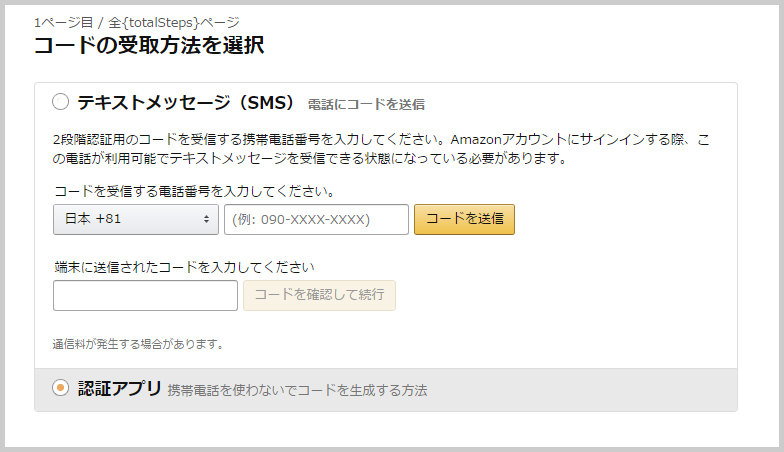
スマートフォンで「Google 認証システム」アプリを開き、右下の「+」マークをタップ。
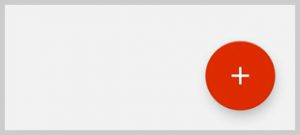
バーコードリーダーが起動する。

パソコンの画面にQRコードが表示されているので、認証アプリで読み取る。次にスマートフォンに表示されたコードをパソコンに入力し、「コードを確認して続行」をクリック。
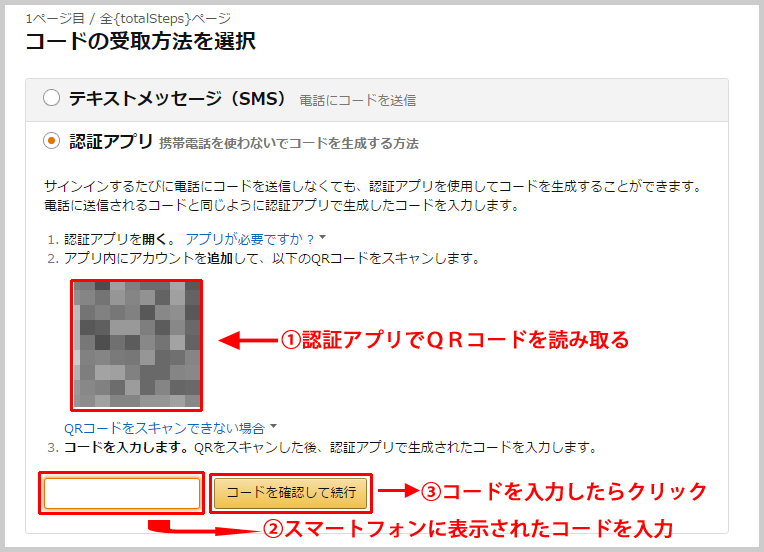
「バックアップ手段を追加」画面になるので、今回は「テキストメッセージ」の方のラジオボタンを選択する。
上の欄に電話番号を入力し、「コードを送信」をクリック。
コードがスマートフォンのSMSに届いたらパソコンの画面の下の欄に入力し、「コードを確認して続行」をクリック。
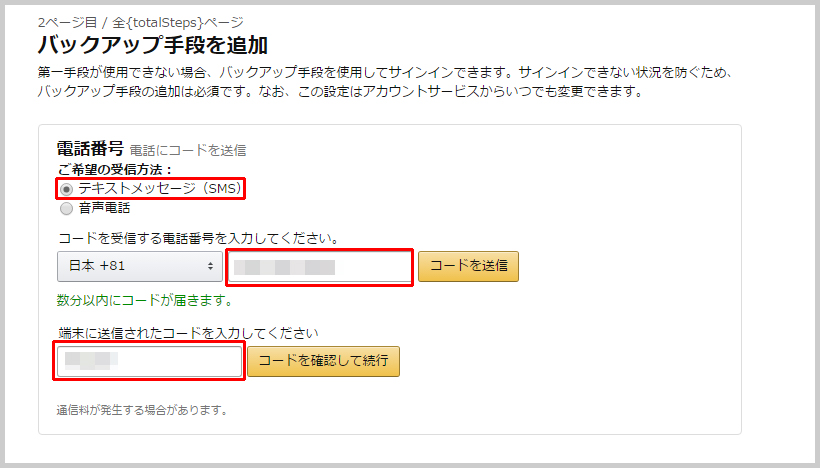
下の画面が表示されたら、「この端末ではコードの入力は不要です。」にチェックを入れて、「同意して2段階認証を設定にする」をクリック。
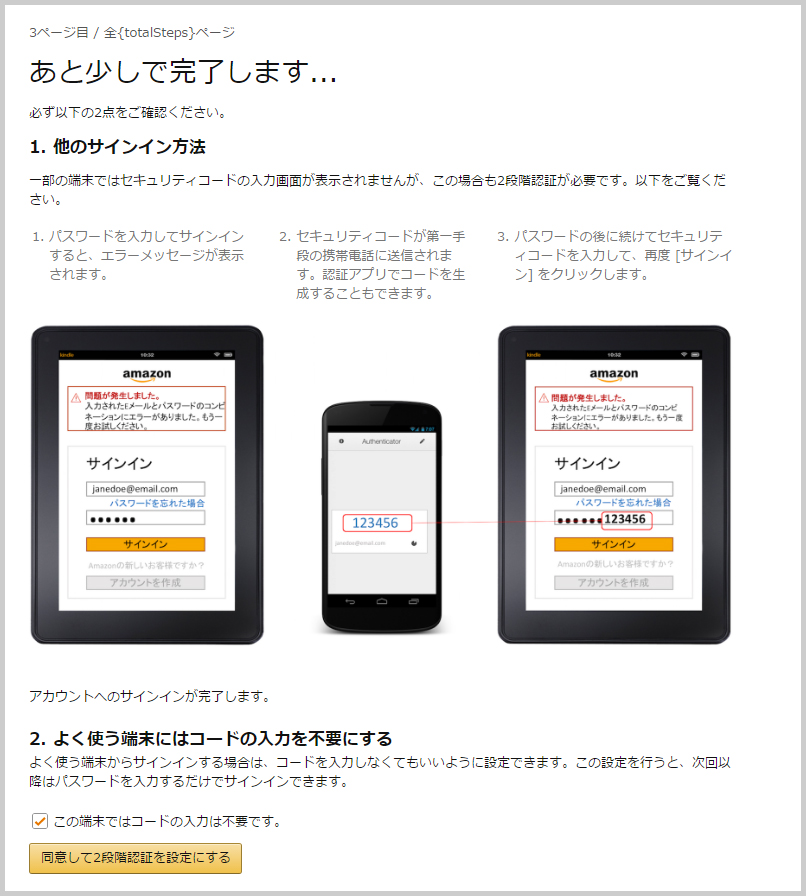
下の画面が表示されたら、2段階認証の設定は完了です。
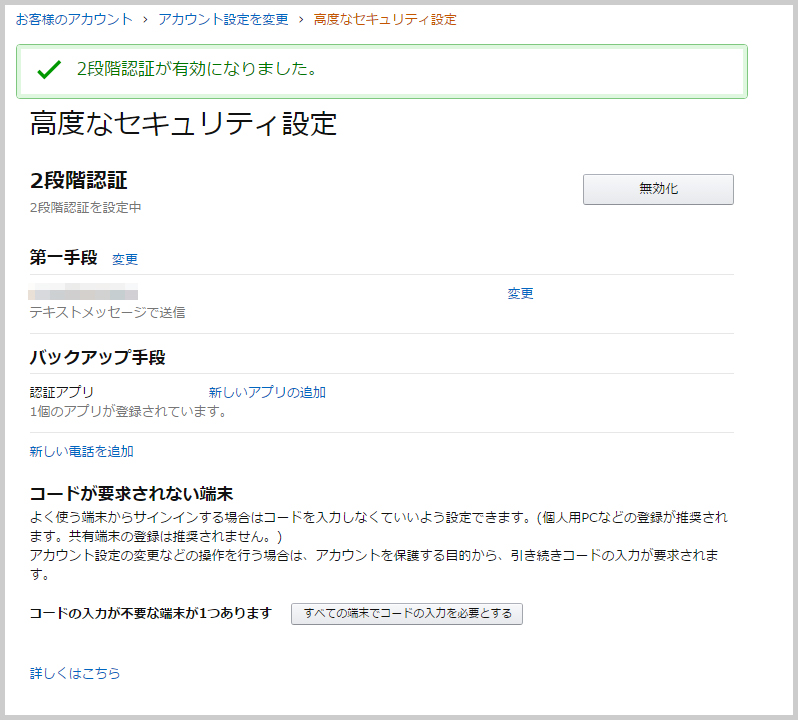
amazon出品アカウント登録方法-まとめ
電脳せどりを始めようと思ったら必須である、amazon出品アカウントの登録はこれで無事完了です!
今回の記事で学んだことを下に箇条書きでまとめました。
amazon出品アカウントに登録する前に準備しておくもの
|
アマゾンの出品形態には大口出品と小口出品がある。
先に小口出品に登録してから、月5,292円以上の利益がでそうなら大口出品に変更という方法もあるが、小口出品はほぼカートが獲れないので、最初から大口出品を選ぶのがおすすめ。 |
amazon出品者アカウント登録の流れ
|
セキュリティ強化のため「2段階認証」を設定する
|
次の記事では、出品方法について解説します!
こちらの記事もおすすめです。
▼そもそも電脳せどりって何?
徹底解説!電脳せどりとは?これを読めば一発で納得!
▼電脳せどりに必要な道具を詳しく解説。
【電脳せどり準備編】私が実際に使っている道具を全て公開!
▼amazon出品方法を丁寧に解説しています。
【amazon出品方法】初心者でもすぐ解る!便利な小技やコツもあり。
















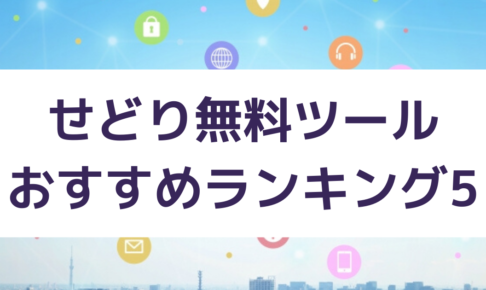

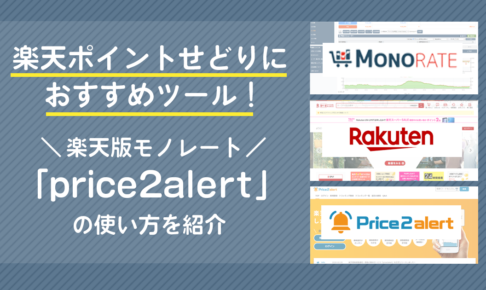

おはようございます。
丁寧な説明ありがとうございます。
大変分かりやすくて助かりました。
ありがとうございます!
お役に立ててとてもうれしく思います!
今後ともよろしくお願い申し上げます^^